Когда нужно исправить распечатанный на принтере документ, мы распечатываем новый документ снова. Как исправить опечатку на бумаге вручную без новой распечатки. Дополнения внесены.
Существующие принтеры (струйные, лазерные) заправляются с помощью порошка. Существуют также современные аппараты и методы: твердочернильная и гелиевая печать. В них можно исправить текст на бумаге с помощью гелиевой ручки, однако, получится неаккуратно (сложно контролировать толщину линий). Шариковая ручка черного цвета может подойти, однако, нужно использовать тонкий стержень. Гелиевая ручка черного цвета имеет чистый сочный цвет. Прежде чем нанести его на бумагу, надо сначала использовать простой карандаш, а затем осторожно обвести гелиевой ручкой.
Для точечных исправлений лучше использовать острый предмет (скрепку, булавку). Острием нужно соскоблить опечатку. Махры можно стереть ластиком, или смочить сладкой водой, которая не оставляет разводов.
Другой эффективный способ, это сделать оттиск от напечатанного текста на любой принимающий матовый предмет. Например, попробуйте с силой надавить концом ластика карандаша на напечатанную цифру, видите, на ластике остался пропечатанный след. С силой надавите на нужное место. Теперь аккуратно обведите оттиск черной или синей ручкой. Можно использовать кальку или копировальную бумагу.
Если исправить пузатые буквы проще, то цифры имеют разное начертание – от острых до пузатых форм: 1, 2, 3, 4, 5, 6, 7, 8, 9, 10. Например, 4 исправляем на 6. При исправлении необходимо подчистить острием (скрепка, иголка, ножичек) перегородку 46 и сделать пузатый полукруг. Вы видите на экране, что средняя перегородка у них разная по высоте, если не критично, можно оставить, если да, то затирайте полностью.
Личная страничка Диметрия Богданова, где появляются его супер разработки — https://vk.com/dimetry_bogdanov
Fix typo in the paper. When you need to fix a printed document to a printer, we print out a new document again. How to Fix a typo on the paper by hand without a new listing.
Existing printers (inkjet, laser) charged with using powder. There are also modern devices and methods: Solid helium and printing. They can correct the text on the paper using a gel pen. Ballpoint pen in black can come, but it is too light, not like, like a cartridge. Gel pen, black is pure radiant color. Before you put it on paper, you must first use a pencil, and then carefully cut around the helium handle.
For scatter correction is best to use a sharp object (a paper clip, pin). Tip to scrape off the typo. Mahra can erase eraser or wet sweet water that does not leave streaks.
Диметрий / Dimetriy / — только лучшие и полезные советы
Чаще всего этот приём требуется школьникам для того, чтобы стереть двойки. Удалить надпись, букву или слово может возникнуть и у студентов. Описка способна свести на нет работу нескольких дней. Но досадную ошибку на бумаге можно удалить без следа.
Как вывести чернила с бумаги? Самый быстрый вариант — корректирующая ручка. Он скрывает описку, а поверх нее делается правильный вариант слова. Но, возможно, след от ручки будет выделяться на фоне листа. Для более тщательного варианта удаления, можно воспользоваться одним из нижеуказанных способов. Если будешь знать, как вывести гелевую ручку с бумаги, или маркер с бумажного листа — то при необходимости справишься с допущенной оплошностью.
Надпись шариковой ручкой
Удалить надпись шариковой ручкой — проще всего. Самый простой вариант — использовать раствор перекиси водорода.
Перекисью водорода
Этот медицинский препарат используется не только для обеззараживания ран. Он также подходит для избавления от следов шариковой ручки. Для этой цели применяется 20% перекись водорода. Следует воспользоваться ватной палочкой, чтобы нанести жидкость на необходимый участок текста. Процедуру можно повторить до полного устранения записи.
Марганцовкой, уксусом и перекисью
Как стереть ручку с бумаги без следов в домашних условиях? Ещё один нехитрый, и надёжный способ. Надписи, сделанные шариковой ручкой, устраняются нанесением смеси марганцовки и уксуса, а затем перекиси водорода. Берём на кончике чайной ложки кристаллы марганцовки и каплю уксуса, или уксусной эссенции. Смешиваются компоненты в стеклянной емкости. Такой состав после растворения щепотки марганцовки приобретает насыщенный оттенок.
Его аккуратно наносят ватной палочкой. Нет опасений, что такой состав испортит бумагу. На обработанный таким средством лист нанести сверху перекись водорода. Это удалит все ненужные чернильные линии и сам препарат. И никто не заметит, что запись выводили. Вот так это выглядит:
Удалить чернила с бумаги без следов, получится ещё быстрее, если вместо столового уксуса использовать эссенцию. После обработки листа бумаги этим составом, по нему проводят горячим утюгом через салфетку, что ускорит процесс выведения описок и сделает его идеально ровным.
Жидкостью для снятия лака
Ацетон – известный растворитель. Он устраняет пятна с тканей, деревянных поверхностей, а также подходит для того, чтобы удалить чернила с бумажного листа. Для этого рекомендуется пользоваться ацетоновым растворителем для снятия лака с ногтей. Процесс удаление чернил заключается в нанесении капли жидкости на ненужную надпись. Если необходимо исправить небольшой участок описки, можно использовать медицинскую пипетку или деревянную зубочистку.
У жидкости для снятия лака щадящее действие, не нарушающее целостность бумажного полотна. Способ доступен, так как в доме обычно имеется такой растворитель.
После растворения следа от чернил, жидкость сотрите бумажной салфеткой.
Если возникнет необходимость удалить практически всю запись шариковой ручкой с бумаги, то бумагу погружают в ацетон полностью, а затем просушивают, поместив между тканевых или бумажных полотенец. Комната должна тщательно проветриваться.
Гидроперитом
Такой пятновыводитель можно приготовить самостоятельно, растворив гидроперит. Чтобы получить требуемую концентрацию, 4 таблетки разводят в 50 мл воды. При этом способе требуется осторожность. Если энергичными движениями втирать смесь, то существует опасность испортить лист, нарушив его целостность.
После того как цель удаления будет достигнута, перед тем как убрать бумажный лист в ящик его следует высушить, накрыв салфеткой, чтобы жидкость впиталась. После этого, на бумаге могут проявиться разводы из чернил. Их удаляют перекисью.
Надпись гелевой ручкой
Надпись гелевой ручкой — это трудновыводимая надпись. Поэтому, прежде, чем разобраться, как стереть гелевую ручку с бумаги — лучше попробовать действие на таком же листе бумаги.
Этиловым спиртом
- Удалить чернила от гелевой ручки можно этиловым спиртом с добавлением пищевой соды. Для приготовления смеси размешиваются 40 г этилового спирта, 2 г соды и 20 г воды. Таким составом обрабатывается лист бумаги до удаления ненужного текста, написанного шариковой ручкой.
- Стереть гелевую ручку с бумаги без следов можно смесью, приготовленной путем соединения этилового спирта и теплого глицерина. Перед тем как вывести пасту от шариковой ручки все ингредиенты соединяются в равных долях. Смазывать такой смесью желательно зубочисткой, точно повторяя контуры удаляемого текста.
Крахмалом
Смешать в кружке поровну картофельный крахмал и тёплую воду. Наносим эту кашицу на нужное место, и оставляем до высыхания. Затем удаляем крахмал сухой губкой. Чернила должны впитаться в крахмал.
Капиллярные ручки — фломастеры и маркеры
Спиртом или водкой
Фломастеры и маркеры чаще всего имеют чернила на спиртовой основе. Поэтому стирать такие чернила лучше спиртом или водкой. Используйте ватный диск, или ватную палочку. Капните на диск немного спирта, и протрите проблемное место, если остался след — возьмите новый диск. Затем дайте бумаге высохнуть.
Механическим способом
Механические способы — это риск сделать дыру в бумаге. Он сработает только тогда, когда надпись не глубокая, а поверхностная.
- Обычный медицинский пластырь справится с двойкой в дневнике у школьника или ошибкой в письменной работе. Для этого от ленты пластыря отрезается небольшая часть, по размеру совпадающая с удаляемым текстом, чтобы не накрыть лишнее. Следует иметь в виду, что после отделения от бумаги пластыря, буквы снимаются вместе с верхним слоем листа.
- Аккуратными движениями с помощью острого лезвия можно счистить надпись любой величины. Буквы словно выцарапываются. Металлическая пластина должна располагаться перпендикулярно бумаге. Если после этого остались выступающие волокна, их следует срезать, проводя лезвием, плотно прижав к листу, чтобы не повредить его.
- Имея навык, можно в домашних условиях без следов стереть ручку с бумаги наждачкой. Таким способом стираются как мелкие детали, так и большой текст. Действуйте осторожно, слегка нажимая на надпись, иначе дырка обеспечена.
Другие способы очищения бумаги от чернильных пятен
- Состав готовится из равных пропорций лимонной и щавелевой кислоты с добавлением воды, масса которой превышает объем каждого из ингредиентов в 10 раз. После тщательного размешивания, состав наносится мягкой кистью на кляксу. Смазывать бумагу следует несколько раз, до того как будет незаметна чернильная линия. В конце процедуры кислоты вымакиваются сухой салфеткой.
- С помощью бытовой химии также избавляются от записей шариковой авторучки. Можно воспользоваться отбеливателем для белья, в котором присутствует хлор (например, «Белизна»). Наносится такая жидкость ватной палочкой. Через 20 минут воздействия средства чернильные следы обычно пропадают. Затем обработанный участок промакивается кусочком влажной поролоновой губкой и проглаживается горячим утюгом через тонкую натуральную ткань. Этим методом можно пользоваться только для идеально белой бумаги. В противном случае от действия хлорного раствора на листе могут появиться светлые пятна. Это также испортит нанесенный на бумагу типографским способом рисунок. Поэтому прежде чем вывести пятно, следует попробовать нанести жидкость на небольшой фрагмент листа.
- Если воспользоваться прозрачным столовым уксусом и любым моющим средством, предназначенным для посуды — чернильные линии исчезнут. Следуя правилам, предварительно уксус наносится на несколько минут для пропитки, а затем губка обмакивается в моющее средство для посуды и смывается уксус. Надавливание на бумажную основу должно быть минимальным, чтобы не нарушить целостность листа.
- Эффективным считается средство, приготовленное на основе сульфита натрия. Достаточно его растворить в воде и протереть следы, оставленные шариковой ручки. В результате начавшейся химической реакции текст удалится, образуя едкий запах.
- Соль и пищевая сода. Перед тем как стереть ручку с бумаги без следов эти составляющие тщательно размешиваются в одинаковой пропорции, а смесь толстым слоем распределяется по сухой горизонтальной поверхности. Затем на нее укладывается бумажный лист, с которого требуется устранить описку. Та сторона бумаги, на которой находится испорченный текст, должна соприкасаться со смесью. Поверх нее устанавливается стекло с вырезанным отверстием, по размеру и форме равному удаляемому рисунку. Медицинский шприц заполняется концентрированным раствором лимонной кислоты. После этого жидкость из шприца аккуратно наносится по контуру удаляемой буквы. Сода вместе с солью позволяют быстро впитаться лимонной кислоте, и вызывать мгновенную химическую реакцию чернил с этим растворителем, для удаления нежелательной надписи.
Подручными средствами
При необходимости срочного удаления лишней буквы в тексте, написанном шариковой ручкой можно воспользоваться средствами, имеющимися в доме практически постоянно. При этом нет разницы, какого цвета была паста синяя, черная или зеленая.
- Лак для волос – одно из средств, чем можно удалить свежие линии. Однако таким способом стоит воспользоваться только для бумаги определенного качества. Иначе могут образоваться темные или высветленные пятна. Поэтому перед использованием лучше сделать пробу на небольшом клочке такой бумаги.
- Если понадобится удалять надпись с картона или плотного листа, то стоит смазать ее зубной пастой. Для усиления действия щетку с пастой обмакивают пищевой содой и растирают на бумаге. Не подходит для этой процедуры гель для чистки зубов.
- Вывести с бумаги чернила поможет пена для бритья, но только белого цвета.
- След от ручки с листа выводятся скисшим или свежим молоком. Ватным валиком, смоченным в этих продуктах, проводятся линии по контуру надписи, повторяя изгибы букв.
- Как удалить чернила с бумаги без всяких средств? В некоторых случаях можно стереть буквы, написанные чернильной или шариковой ручкой, разместив лист с текстом под солнечными лучами. Постепенно они исчезнут, но если писалось с сильным нажимом, то, вероятно, после устранения букв останутся продавленные следы. В этом случае рекомендуется прогладить бумажный лист, чтобы убрать этот недостаток.
Некоторые препараты для удаления записей агрессивные. Поэтому перед тем, как стереть чернила с бумаги следует надеть перчатки, а при работе с ними требуется осторожность. Лучше использовать пятновыводители в проветриваемых помещениях. Средства с повышенной горючестью в целях пожарной безопасности — не следует разливать вблизи открытого огня.
На видео: как удалить чернила и надписи с бумаги:
Как удалить печати , надписи, чернила с бумаги.
Содержание
- Все секреты редактирования текстов в Word
- Первый путь
- Второй путь
- Особенности корректировки текстовых документов
- Послесловие
- Инструкция, как сканировать документы с принтера на компьютер в формате Ворд
- Используем программу ABBY Finereader, чтобы отсканировать и перенести документ в Word
- Как сканировать с принтера, МФУ или сканера на компьютер
- Finereader
- Настройка параметров сканирования
- Другие утилиты для сканирования
- Загрузка файла с жесткого диска
- Пробуем вставить как объект Microsoft Image Viewer
- Какие есть возможности редактировать прямо в программе
- Как открыть отсканированный документ в Word в онлайн-сервисе от ABBY
- Как отредактировать отсканированный документ jpg
- Редактирование отсканированных документов
- С помощью OCR
- Через онлайн-сервисы
- Программы для редактирования скан-копий
- Acrobat
- ABBYY FineReader
- Скан Корректор А4
- Как вставить отсканированный текст или изображения в Word
- Сканирование изображения в Word
- Вставка отсканированного текста в Word
- Остались вопросы о Word?
- Помогите нам улучшить Word
- Как отсканировать документ в Word?
- Два этапа сканирования
- Процесс сканирования
- Распознавание текста в Word
Все секреты редактирования текстов в Word
В процессе работы с текстовым процессором Word у пользователей иногда возникает необходимость обработать не только набранный ими (или другими людьми) текст, но и редактировать отсканированные фрагменты. Например, чтобы не перепечатывать вручную какой-либо текст, письмо или что-нибудь другое, сканированное и полученное в таком виде. Раньше, пока не были в ходу системы распознавания, так называемые OCR, как раз и приходилось заниматься такой нудной работой. Сегодня же можно просто использовать не только многочисленные сторонние программы, но и встроенные средства Windows и, в частности, Microsoft Office. Это даже удобнее, ведь не нужно держать под рукой установленный софт, быть привязанным к одному компьютеру и т. п. А в современном мире это достаточно много значит.
Итак, есть отсканированный текст и задача вставить его в собственный документ так, чтобы после этот фрагмент можно было править. Есть два пути; рассмотрим оба.
Первый путь
Найдите в ней пункт «Установка и удаление программ», найдите в открывшемся списке Office и перейдите к выбору компонентов. Среди них вы как раз и найдёте Image Viewer, необходимый нам для выполнения задачи. После установки он появится в главном меню.
Так вот, после его открытия, drag’n’drop’ом или через меню окна, откройте в этой программе сканированный файл. Нужно будет подождать пару минут, так как на экране появится прогресс-бар, отображающий ход распознавания. По завершении процесса, собственно, откроется окно с распознанным текстом. Его вы можете скопировать в Word для дальнейшего редактирования. Конечно, вы должны учитывать, что распознавание текста, искажённого сканированием, может пройти не идеально, так что стоит провести так называемую «вычитку», то есть отредактировать его, исправляя неправильно распознанные символы. Гораздо хуже дело обстоит с рукописным текстом, вероятность, что его удастся отредактировать, сильно коррелирует с цветом бумаги и чернил, качеством сканирования и, конечно, разборчивостью почерка. Но такая работа достаточно редко проводится с рукописным текстом, обычно всё же речь идёт о напечатанном.
Второй путь
В общем говоря, второй способ состоит в том же самом, что и первый, с той только разницей, что для включения режима распознавания текста и его редактирования используется сначала сторонний софт, а потом уже Word. Потребуется установленная программа. Возможно, она даже будет работать лучше, чем решение от Microsoft, так как подобные программы разрабатываются и проектируются специально для этой задачи. Авторы обещают практически 100% точность в работе с печатным текстом и чуть более скромные цифры, когда речь заходит о рукописном. Но чтобы отделить маркетинговые уловки от истинного положения вещей, придётся ступить на стезю эмпирической проверки.
Программа ABBYY FineReader
На практике оказывается, что разрыв не столь велик. Да, кому-то может показаться удобным, что не нужно включать режим редактирования текста через связку Microsoft Image Viewer — Microsoft Word, но ведь для этого придётся использовать другую связку программ, а точность распознавания символов будет для печатных документов и так стабильно высокой. Поэтому причины платить больше за одну из этих программ, когда есть решение, встроенное в пакет Office — весьма туманны. Другое дело, если вы имеете дело с частными случаями. Например, у вас есть много отсканированных в плохом качестве документов, которые нужно оцифровать и подготовить для режима редактирования. Тогда узкоспециализированный софт, настроенный под работу с шумом и искажениями в таких изображениях, разумеется, будет предсказуемо лучше. Он точнее обработает лист с символами, корректнее распознает их и передаст в Word для дальнейшей работы. Но таких случаев не так уж много и, как правило, рядовой пользователь с ними не сталкивается. Поэтому для типовых задач этот путь уже практически не используется.
Программа Скан Корректор А4
Особенности корректировки текстовых документов
Однако под редактированием может подразумеваться не только исключительно правка отсканированных документов, но и вообще любая корректура. Начнём с самого простого — удаления символов. Для этого предусмотрены клавиши Backspace и Delete. Первый вариант удаляет символ, стоящий слева от курсора мыши. Второй, соответственно, тот, что находится правее курсора.
Также нам может понадобиться отделить друг от друга отдельные абзацы для повышения общей читабельности. Используем для этой цели клавишу ввода Enter. Если мы хотим выполнить обратную процедуру, то занимаем место в самом начале второго абзаца. Нажатие кнопки Delete пододвинет второй абзац вплотную к предыдущему.
Ещё возникает потребность работать сразу с целым текстовым фрагментом. Например, нам нужно перенести кусок текста в другую часть документа. Для этого мы выделяем его левой кнопкой мышки. После этого делаем один щелчок правой её кнопкой. Из выпавшего перечня действий выбираем «копировать» или «вырезать». Переходим на то место, куда нужно перенести фрагмент. Клик правой кнопкой мыши — выбираем команду «вставить». Теперь текст переместится на новое место.
Во время набора текста обязательно случаются ошибки, а порой, сразу целая серия. В этой ситуации очень удобно отменить свои действия, чтобы не удалять вручную каждый неверный символ. Этот момент можно значительно упростить, если знать, как действовать. На главной панели вверху нужно найти стрелочку, показывающую обратное направление. Она может выглядеть по-разному в различных версиях Word. Или же воспользоваться горячей комбинацией клавиш «Ctrl+Z». Происходит отмена последнего набранного символа.
Может возникнуть потребность вставки в имеющийся текст специальных символов. Для этого в редакторе от Майкрософт предусмотрена «Вставка», а в ней ищем вкладку «Символы». Осталось лишь выбрать тот символ, который необходимо вставить, и он будет применён ко всему документу. Ещё один случай — заменить конкретное слово другим по всему тексту. Вручную делать это много раз очень долго, однако разработчики Word позаботились и упростили эту задачу. Сначала выбираем комбинацию Ctrl+H. После этого всплывает окошко, в котором нам предлагается выбрать то слово, что подлежит замене. В соседнем окошке указываем новое слово и нажимаем «применить».
Опция исправления ошибок позволит отредактировать не только орфографические ошибки, но и синтаксис. Редактор и сам подчеркнёт неправильную орфографию при помощи красной волнистой линии, а грамматические ошибки выделяются зелёной линией. Это существенно облегчает задачу пользователю, которому следует перейти в раздел с названием Рецензирование. После этого переходим во вкладку «Правописание». Редактор сам будет предлагать заменить неправильные слова или те, которых нет в предусмотренном словаре, на правильные.
При редактировании у пользователя появляется широкий выбор изменения шрифтов, которые находятся во вкладке с соответствующим названием. Их создано десятки видов, а некоторые даже в старинных стилях, наподобие готического, однако наиболее популярным является Times New Roman. Для работы выбирают различный размер шрифта, но более востребованными являются №№12 и 14. А готовый шрифт можно сделать жирным, отметить подчеркиванием, сделать курсивом.
Многим, кто работает с большими объёмами текстов по учёбе и работе, приходится делать нумерацию страниц в пределах одного документа. Для того чтобы пронумеровать их, перейдём во вкладку «Вставка», где предусмотрено немало интересных инструментов. Выберем «номер страницы», а затем место, куда будет проставлена нумерация на каждой из страниц документа. В большинстве случаев это бывает внизу посередине. Это основные функции, о которых следует знать начинающему редактору при работе с Word любой версии.
Послесловие
Пакет Office представляет собой широкий набор инструментов для решения самых разнообразных задач. У каждой из входящих в него программ есть своя функциональность, и они дополняют друг друга при выполнении офисных работ. В частности, для редактирования отсканированных документов в Word потребуется программа распознавания, и в пакете она представлена. Такая структура «всё-в-одном» весьма удобна, так как не приходится думать, где найти и как установить сторонний софт, не нужно разбираться с особенностями его интерфейса: есть решения, выполненные в едином стиле. Поэтому Office был и остаётся стандартом де-факто для офисной работы.
Что же касается возможности вставить изображение напрямую в Word и редактировать его прямо оттуда, то пока что такой режим не поддерживается. Однако учитывая тенденции на объединение программ внутри пакета и уход в онлайн (мы имеем в виду Office365), стоит этого вскоре ожидать. Сейчас же нужно будет установить требуемый компонент (если он ещё не был установлен) и работать именно так.
Источник
Инструкция, как сканировать документы с принтера на компьютер в формате Ворд
Отсканированный документ перевести в формат Word можно применив один из способов, которые описаны в этой инструкции. Но сначала документ нужно сканировать, используя принтер со сканером (МФУ), на компьютер как изображение или в файл PDF. А только тогда распознать в текст, чтобы в дальнейшем была возможность частично изменить или отредактировать его.
Используем программу ABBY Finereader, чтобы отсканировать и перенести документ в Word
Как сканировать с принтера, МФУ или сканера на компьютер
Finereader
Если стоит задача отсканировать лист с текстом, а потом его изменять, то, скорее всего, пользователи используют популярную программу Finereader. Она может делать первое и второе задание за считаные минуты. Если работа с утилитой вызывает затруднения, то действуйте по такой инструкции:
Настройка параметров сканирования
Перед тем как сканировать текст можно и нужно для более высокого качества результата настроить процесс под текущую задачу. Сделать это можно в меню «Просмотр». Следуйте по таким шагам:
Опции, которые можно изменить:
А также ПО способно сохранить колонтитулы и номера страниц в документе, если это требуется. Отдельно дополнительно настраивается вставка изображений в тексте. Finereader имеет встроенное меню «Настройки предобработки изображений».
Менять настройки можно несколько раз, пока не будет достигнут нужный результат.
Другие утилиты для сканирования
Выше работу в FineReader показано на примере версии 6.0, хотя на сейчас уже доступен 14-й релиз. Все дело в том, что ПО не бесплатное. Вы можете использовать программу в пробный период, но с ограничениями. Как альтернативу можно рассматривать такие популярные аналоги: CuneiForm, SimpleOCR, Free OCR, Readiris. Обращение с ними ничем не отличается между собой. Возможна разница в дизайне, но не алгоритмах.
Загрузка файла с жесткого диска
А также FineReader мы можем использовать для преобразования в файлы Word готовых ранее сканированных документов. Они могут храниться в формате JPEG или PDF. Часто именно в таком виде нужная информация скачивается с интернета или присылается по электронной почте. Первым делом откроем новый проект в программе. Дальше можно потянуть один или несколько файлов мышкой в окно Fine Reader или через меню «Файл, Открыть» загрузить «пдф» файл или рисунок. Дальнейшие действия мы уже описывали ранее в первом разделе статьи. Выделяем области (текст, таблицы, картинки), распознаем, сохраняем в «doc» файл.
Пробуем вставить как объект Microsoft Image Viewer
Если сканированное изображение получилось высокого качества, то можно воспользоваться инструментами самой программы Word для вставки нужного фрагмента и его последующей правки. Речь идет о технологии «Microsoft Image Viewer». Если этот компонент не установлен, то его добавить нужно через панель управления или используя инсталляционный пакет Офиса.
Если документ Вы еще не сканировали, то сделайте сохранение с расширением «tiff». Когда в наличие уже готовые сканы в других форматах, то преобразовать в нужный можно стандартной программой Windows — Paint. Теперь файл можно открывать в утилите «Image Viewer». Выделите весь или часть текста для вставки в документ «Ворд».
Какие есть возможности редактировать прямо в программе
В левом окне программы части документа отображаются как области. Это может быть текст, картинка или таблица. Их можно удалять целиком или исправить ошибки в тексте документа прямо в программе перед сохранением. Выделите нужный фрагмент и правой клавишей мыши откройте контекстное меню. Выберите нужный пункт из перечня.
Для редактирования часть текста будет доступна в правом окне. Здесь можно удалить ненужный или исправить ошибки.
Как открыть отсканированный документ в Word в онлайн-сервисе от ABBY
Часты случаи, когда скачать и установить нужную программу нет возможности. Плохой интернет, установка ПО запрещена на ПК, распознавание необходимо очень редко и другие. Отличным решением будет использование онлайн-сервиса от компании ABBY. Перейдите по адресу https://finereaderonline.com/ru-ru/Tasks/Create. Далее следует загрузить свой файл и указать всего две опции: язык документа (можно указать несколько) и формат, в котором сохранять результат работы сервиса.
ABBY Finereader Online имеет несколько недостатков: принудительная регистрация для использования, ограничения в десять страниц. Снять его можно всего за 5 долларов в месяц.
Источник
Как отредактировать отсканированный документ jpg
Сканер — полезный прибор, который позволяет получать неограниченное количество электронных копий документов. Но пользователей довольно часто интересует, можно ли редактировать отсканированный документ, и как это правильно сделать. Решить задачу помогут определенные олнай-сервисы или специальные программы, которые придется установить на ПК.
Редактирование отсканированных документов
Редактирование отсканированных документов — полезная функция, которая позволяет вносить практически любые корректировки в тексты или таблицы.
К сожалению, изменить электронную копию документа напрямую не получится: для этого придется использовать специальное ПО или онлайн-сервисы.
С помощью OCR
Если программа для редактирования скан-копий нужна на постоянной основе, лучше сразу установить программу OCR. Работа всех этих программ заключается в оптическом распознавании символов отсканированного файла с базой данных.
Редактирование осуществляется так:
При этом пользователю следует быть готовым к тому, что ошибки форматирования придется исправлять вручную.
Через онлайн-сервисы
Если пользователь не хочет устанавливать на ПК специальные программы, можно воспользоваться онлайн-сервисом конвертации изображения в текст.
Все подобные ресурсы работают по одной схеме. Пользователь загружает документ в программу, запускает конвертацию и скачивает готовый документ в формате Word. Найти подобные сервисы достаточно просто: достаточно ввести соответствующий запрос в строку поисковика и открыть любую из вкладок.
Программы для редактирования скан-копий
Если редактировать отсканированные документы приходится часто, определенно стоит установить на компьютер специальную программу. Это существенно облегчит процесс редактирования, причем его можно будет осуществлять даже без доступа к Интернету.
Самый простой способ редактирования скана — конвертировать его в текстовый документ с помощью FineReader, а затем вносить необходимые изменения в Word.
Программа FineReader способна обрабатывать большие объемы текстов, таблицы и картинки, а также конвертировать в текстовый формат документы на самых разных языках. Единственный минут этой программы — ограниченный лимит на обработку страниц. Бесплатно можно конвертировать не больше 50 страниц, после чего придется купить лицензию.
Acrobat
Еще одна популярная программа распознавания и редактирования отсканированных документов — Acrobat. С ее помощью любой скан можно конвертировать в документ для дальнейшего внесения корректировок.
Конвертация и редактирование осуществляются так:
ABBYY FineReader
Это приложение — одно из самых известных, и активно используется для распознавания текста в отсканированных документах, сохраненных в формате изображения.
Главное преимущество программы — в максимальной простоте ее использования. Оцифровка происходит сразу после загрузки документа в программу. Здесь же его можно редактировать и сохранять в любом удобном формате. Также к программе можно подключать принтеры и сканеры для дальнейшей распечатки документа.
Скан Корректор А4
Еще одна простая программа, с помощью которой можно корректировать отсканированные изображения и текст. В параметрах программы достаточно много возможностей, которые позволяют менять яркость, цвет фона и контрастность шрифта.
Также в рабочей области программы можно настраивать границы листа А4, чтобы полностью отсканировать лист. Софт подходит даже для начинающих пользователей, так как он отличается русифицированным интерфейсом.
Еще больше информации о редактировании отсканированного документа можно найти в видео.
Источник
Как вставить отсканированный текст или изображения в Word
Если вы хотите вставить в документ Word печатный документ или рисунок, это можно сделать несколькими способами.
Примечание: Если вы ищете инструкции по подключению сканера или скопатора к Microsoft Windows, посетите веб-сайт поддержки изготовителя вашего устройства.
Сканирование изображения в Word
Для сканирования изображения в документ Word можно использовать сканер, многофункциональный принтер, копировальный аппарат с возможностью сканирования или цифровую камеру.
Отсканируйте изображение или сделайте его снимок с помощью цифровой камеры или смартфона.
Сохраните изображение в стандартном формате, таком как JPG, PNG или GIF. Поместите его в папку на своем компьютере.
В Word, поместите курсор туда, куда вы хотите вставить отсканированное изображение, а затем на вкладке Вставка нажмите кнопку Рисунки.
Выберите отсканированный рисунок в диалоговом окне и нажмите кнопку Вставить.

Вставка отсканированного текста в Word
Если вы не хотите использовать Office Lens, лучше всего отсканировать документ в формате PDF с помощью программного обеспечения сканера, а затем открыть его в Word.
В Word выберите Файл > Открыть.
Перейдите к папке, в которой хранится PDF-файл, и откройте его.
Word откроет диалоговое окно, в котором нужно подтвердить импорт текста PDF-файла. Нажмите кнопку ОК, Word импортировать текст. Word постарается сохранить форматирование текста.

Примечание: Точность распознавания текста зависит от качества сканирования и четкости отсканированного текста. Рукописный текст редко распознается, поэтому для лучших результатов сканируйте печатные материалы. Всегда проверяйте текст после его открытия в Word, чтобы убедиться, что он правильно распознан.
Кроме того, со сканером может поставляться приложение для распознавания текста (OCR). Обратитесь к документации своего устройства или к его производителю.
Остались вопросы о Word?
Помогите нам улучшить Word
У вас есть предложения, как улучшить Word? Дайте нам знать, предоставив нам отзыв. Дополнительные сведения см. в Microsoft Office.
Источник
Как отсканировать документ в Word?
Отсканировать текстовые документы или изображения можно на сканере или многофункциональном устройстве. Если таковых нет, тогда подойдут мобильные гаджеты iPhone или iPad. В этой статье мы подробно рассмотрим, как отсканировать документ в Ворде с возможностью последующего распознавания.
Два этапа сканирования
Процесс сканирования
Распознавание текста в Word
Запустите программу FineReader на своем ПК. Она имеет такой вид:
Установите язык, на котором напечатан текст. Если в нем встречаются 2 и больше языков, тогда отметьте это в настройках.
На экране появятся изображения скан-копий. Справа будет результат распознавания.
Чтобы развернуть скан-копию нужно воспользоваться соответствующими кнопками. Затем указать программе, какую часть необходимо распознать и какой формат данных получится на выходе – табличка, картинка, текст. Для каждого типа есть свои иконки. Например, в документе текстовые части будут выделены зеленым, диаграммы – красным, таблицы – синим.
После подготовки всех страниц их нужно выделить с помощью сочетания клавиш Ctrl+A и нажать на опцию «Распознать». Сохраняем полученный документ Word нажатием кнопки «Сохранить» в верхнем меню.
После сохранения полученный документ Word можно сразу же редактировать, вносить любые дополнения в текст.
Источник
Загрузить PDF
Загрузить PDF
Принтерная краска может соединяться с бумажными волокнами или впитываться глубоко в бумагу, поэтому ее труднее удалять, чем обычные чернила. Тем не менее, если вы не ожидаете получить ярко-белую бумагу, есть несколько методов, которые можно попробовать. Перед началом работы проверьте этикетку на принтере или картридже, чтобы определить, какой принтер вы используете — струйный или лазерный. Если у вас нет доступа к принтеру, сначала попробуйте метод для струйных принтеров, а если удалить краску не получилось, тогда перейдите к методу лазерных принтеров.
-
1
Промокните свежую краску ватным диском. Струйные принтеры разбрызгивают капли чернил на бумагу, и, в зависимости от типа используемых чернил и принтера, эта краска может оставаться влажной в течение нескольких минут. Сразу после печати можно собрать небольшую часть чернил с помощью ватного диска. Это может облегчить следующий шаг, даже если чернила остаются в основном видимыми на бумаге.
- Не трите сильно бумагу, так как она может порваться.
- В большинстве домашних и офисных струйных принтеров используются чернила на водной основе, обычно самый дешевый вариант, и сохнут они не сразу, а в течение нескольких минут, если только в принтере нет нагревательного механизма.
-
2
Поскоблите аккуратно бумагу наждачной бумагой или лезвием бритвы. Иногда чернила в основном остаются на поверхности бумаги. В этом случае соскоблите верхний слой бумаги с помощью лезвия бритвы или наждачной бумагой для тонкой шлифовки (М5–М14).[1]
Соскабливайте аккуратно, только в одном направлении — к себе.- Шансов на успех будет больше, если вы попытаетесь это сделать сразу после печати. Если бумага плотная, еще лучше — она может выдерживать дополнительное соскабливание.
- УФ-чернила, которые более дорогие и долговечные, высыхают достаточно быстро, не успевая пропитать бумагу.[2]
Их можно быть легче соскоблить, чем другие типы принтерных чернил.
-
3
Используйте штрих. Если вышеуказанные методы не сработают, вероятно, кроме как отказаться от удаления чернил, ничего не остается. Примените вместо этого штрих и дайте ему высохнуть, прежде чем будете писать или рисовать поверх него.
Реклама
-
1
Нанесите ватным диском ацетон, чтобы размазать чернила. Лазерные принтеры вплавляют краску (техническое название «тонер») в бумажные волокна до того, как подают бумагу, поэтому к моменту, когда бумага выходит из выходного лотка, краска уже застывает и высыхает.[3]
Ацетон, продающийся также в качестве средства для снятия лака с ногтей, можно нанести ватным диском — он растворит некоторую часть краски и превратит ее снова в жидкость. Это неидеальный метод, но, возможно, единственный легкодоступный. Бумага будет в конечном итоге серая и испачканная, но новую печать или написанный от руки текст, можно будет четко увидеть сверху размазанной поверхности.- Держите ацетон вдали от источников тепла, так как он обладает горючими свойствами. Если вы почувствуете головокружение от вдыхания паров, выйдите на свежий воздух. Если ацетона попадет на кожу, в глаза или рот, немедленно промойте теплой водой в течение 15 минут, не делая пауз для снятия контактных линз.[4]
- Держите ацетон вдали от источников тепла, так как он обладает горючими свойствами. Если вы почувствуете головокружение от вдыхания паров, выйдите на свежий воздух. Если ацетона попадет на кожу, в глаза или рот, немедленно промойте теплой водой в течение 15 минут, не делая пауз для снятия контактных линз.[4]
-
2
Во время нанесения ацетона потрите бумагу бумажной салфеткой. Это позволит удалить гораздо больше чернил, хотя около 1/3 краски, вероятно, останется в виде серого пятна и неясного изображения. Трите бумажной салфеткой участок бумаги только один раз, в противном случае бумагу можно порвать, к тому же дополнительным трением удалить много краски не получится.[5]
-
3
Положите пропитанную ацетоном бумагу в машину ультразвуковой очистки (необязательно). В ультразвуковых приборах используются высокочастотные звуковые волны, которые расщепляют загрязнения и срывают их с поверхности. Их можно использовать даже для удаления больших пятен краски, хотя бумага все равно не будет выглядеть новой. Вместе с тем, хотя эти машины продаются для домашнего использования, они стоят довольно дорого, в зависимости от мощности и объема обрабатываемого материала.
-
4
Посмотрите последние новости по лазерным антипринтерам. В этих устройствах используются короткие импульсы лазерного света, которые сжигают напечатанные лазерным принтером краски, но, по состоянию на май 2019 года, они существуют только в виде теории или опытных образцов (одними из таких являются те, что были изобретены учеными из Кембриджского университета). Однако, все может измениться, так что ищите в интернете новости о таких принтерах или о компании Reduse.[6]
- Эти устройства не будут работать на бумаге для струйной печати.
-
5
Используйте штрих. Если ни один из вышеперечисленных методов не сработал, попробуйте использовать штрих. Он оставит на бумаге видимый выпуклый белый поверхностный след, но после высыхания поверх него можно будет писать или рисовать.
Реклама
Советы
- Если вы не уверены, является ли ваш принтер струйным или лазерным, посмотрите этикетку на картридже или поищите информацию о нем в интернете, чтобы найти соответствующее описание. К сожалению, отличить, на каком принтере — струйном или лазерном — была отпечатана бумага, довольно трудно.
Реклама
Предупреждения
- Некоторыми из этих методов можно повредить цветную бумагу.
- Есть некоторые другие вещества, кроме ацетона, которые позволяют растворить тонерную краску или при смешивании с ацетоном в конечном результате отбелить серое пятно. Однако такие вещества слишком опасны для домашнего использования и, как правило, недоступны за пределами химических лабораторий. Если вы или знакомый эксперт имеете доступ к химической лаборатории, смесь из 40 % хлороформа и 60 % диметилсульфоксида может быть наиболее эффективной.[7]
Реклама
Об этой статье
Эту страницу просматривали 170 243 раза.
Была ли эта статья полезной?
-
25.08.2008 16:13
#1
Чем удалить с бумаги текст, напечатанный лазерным принтером?
Это наверное немного офтопик, но тем не менее: чем удалить с бумаги текст, напечатанный лазерным принтером? Может есть у кого подобный опыт?
Дело в том, что надо удалить тонер с бланка, который защищен как деньга — водяные знаки, микро печать и т.д. Другого такого нет. а последний бланк вкосячили….
Пробовал в микроволновке. Сунул на минуту, бумага даже не нагрелась, а больше может загореться.
Советовали просто в духовку при небольшой температуре положить на сутки — тонер сам должен отвалится
это чисто по Русски, все говорят «ведро», а вы все свое: «но ведь полированое, и стенки толстые»
-
25.08.2008 16:21
#2
вобще по ТВ показывали именно в микрухе… сколько времени держали не обратил внимания.
Кстати раз бумага не нагрелась, с чего тонеру осыпаться… Она должна нагреться. Так что выход один — напечатай на лазернике листок и аккуратно поэксперементируй, по 10 сек накидывай… так и найдешь оптимум.Жизнь — не борьба. И не война. Это просто дарованная тебе возможность любить людей. (С)
-
25.08.2008 16:22
#3
Пробовал в микроволновке. Сунул на минуту, бумага даже не нагрелась, а больше может загореться.
А с чего она загориться? Судя по принципу работы СВЧ, нагревание происходит из-за молекулярного движения частиц воды, а откуда она в бумаге?
-
25.08.2008 16:23
#4
пропускаешь документ черех шредер — и краска сама отвалится :))
и да будет тебе счастие :))
-
25.08.2008 16:24
#5
Данил, потренируйся на банкноте в 5000, потом расскажешь)))
-
25.08.2008 16:27
#6
Сообщение от Горец
Данил, потренируйся на банкноте в 5000, потом расскажешь)))
а их на лазернике печатают?
ОО__ООR30,L20E*3+PartnerEY7,D15B+oo__ooR32,1UZFE+RX7FD3S,13B+MarkIIJZX100,1JZGE+TeriosKidJ111,EF-DEM
-
25.08.2008 16:41
#7
Сообщение от D-mas
а их на лазернике печатают?
Да какая разница… нам сам процесс интереснее
-
25.08.2008 16:46
#8
-
25.08.2008 16:56
#9
про свч: там не лазерник, а струйный, после стрйного как раз отваливается а вот насчет лазерного вроде нет…
Trueno ae101 GT-Z потихоньку возвращаем к жизни
-
25.08.2008 17:17
#10
Кто нибудь из пишущих представляет процесс печати на лазерном принтере? Вообще то лазерный принтер как раз и фиксирует порошок (из которого состоят быквы) запеканием. И как они должны отвалиться? типа клин клином вышибаем…:))))
-
25.08.2008 17:21
#11
Сообщение от Геннадий 272170
Кто нибудь из пишущих представляет процесс печати на лазерном принтере? Вообще то лазерный принтер как раз и фиксирует порошок (из которого состоят быквы) запеканием. И как они должны отвалиться? типа клин клином вышибаем…:))))
думаешь обратный процесс называется — распекание?
-
25.08.2008 17:46
#12
Сообщение от twincam
думаешь обратный процесс называется — распекание?
А есть ли он, обратный процесс?
-
25.08.2008 17:59
#13
есть экзотический способ (старый правда), раньше так с пспортов тушь выводили:
размешиваешь мед с компотом до консистенции чернил, потом с помощью рейсфейдра или чего еще подходящего наносишь смесь ровненько на надпись.
Имеешь в банке с десяток голодных
тараканов , энту банку аккуратно переварачиваем на бумагу с текстом,
и имеем накрытую бумагу (бланк) банкой, посредине тараканы, которые аккуратненько выедают тушь со сладкой начинкой из пор бумаги. главное вовремя оттащить тараканов, чтоб бумагу не поелиНашел на одном из форумов по теме))))))))))))))
-
25.08.2008 18:58
#14
реально с ПТСов печатанных именно на лазерном !!! принтере выводят микроволновкой…. рецепта конечно никто не даст…но в Инете найти можно — или опытным путем…
ведь дело не только во премени — еще есть и мощность и еще чего нибудь наверно….
-
25.08.2008 19:01
#15
Сообщение от twincam
думаешь обратный процесс называется — распекание?
антизапикание? или анизапикание?
-
25.08.2008 19:21
#16
Сообщение от DNSokol
антизапикание? или анизапикание?
онанизм это называется. Единственный способ уничтожить-вместе с бумагой…
-
25.08.2008 19:27
#17
тут у нас троих приняли по подделке и подлогу с мошенничеством=трое студентов подделывали гендоверености и сверки в мрэо,2 года работали!******и,спалились все трое плюс сверщик и мент с третьего этажа,ты сначала сухарей закупи одежды теплой-в магадане прохладно зимою
быстро выкуплю ваш авто
с правым и левым
рулем,вывезу
-
25.08.2008 19:28
#18
купили они спецручку-пишеш а через пять часов бумага чистая,вкатывай чо хош,25 эпизодов они сами расказали
быстро выкуплю ваш авто
с правым и левым
рулем,вывезу
-
25.08.2008 19:28
#19
если сильно прижать листок с напечатанным к другому листку чистому да еще и при температуре выше 40 градусов — часть буковок прилипнет к другому листку, чем бумага более ворсистая на том листке — тем лучше, ибо на спец-бумаге из которой и состоят обычно бланки поверхность более гладкая и буковки со временем отваливаются сами
поэтому запрещено в гаевнях печатать лазерником на птсах — печатают матричным чтоб вколотить чернила в бумагу
-
25.08.2008 19:40
#20
лазерник — термозакрепление частиц тонера, t плавления от 140 до 220 гр. «навариваются» на бумагу сверху.
струйник — высыхание водных (масляных, утрированно) частиц естественным способом. чернила впитываются в волокна бумаги.
матричник — перенос краски с носителя путем механического воздействия. помимо перенесенной краски на бумаге остается след деформации от литеры, иголки и т.д.
пс: скока ремонтирую технику, ни разу не слышал о способах выведения изо с бумаги. наверное спесиальность не та? :))))*aliis ne feceris, quod tibi fieri non vis*
Mazda MPV 2001г., 4WD, 2,5 литра, 170 кобыл.

Иногда и в профессиональной деятельности происходят ситуации, в которых требуется исправить ошибку или удалить запись на официальном бланке, документе.
Практически в каждом доме среди бытовых средств найдутся те, которые помогут справиться с этой проблемой.
О том, как стереть ручку с бумаги без следов в домашних условиях, расскажем в статье.
Содержание
- Основные сложности удаления следов
- Как аккуратно убрать обычные и гелевые чернила подручными средствами?
- Марганцовка, уксус и перекись водорода
- Ацетон и жидкость для снятия лака
- Этиловый спирт
- Сода, лимонная кислота или сок, соль
- Картофельный и кукурузный крахмал
- Как незаметно вывести бытовой химией, удалить запись косметическими средствами?
- Механические методы
- Удаляем с цветных листов
- Убираем с глянцевых
- Что делать нельзя?
- Видео по теме статьи
- Заключение
Основные сложности удаления следов
Основная проблема, которая мешает качественно избавиться от следов чернил – плотность и текстура бумаги:
Чем меньше плотность листа, тем больше вероятность, что в результате выведения записи лист будет поврежден.
- Номерные бланки имеют более рыхлую структуру по сравнению с традиционной офисной бумагой или тетрадными листами, поэтому избавляться от чернил на них лучше механическим способом.
- Мелованная бумага – самый сложный материал для удаления гелевой или шариковой ручки.
Тип чернил, которым сделана запись, тоже очень важен для гарантии успеха:
- чернила шариковой ручки в большинстве случаев проще выводятся с поверхности листа;
- гелевые чернила выводятся легче только с глянцевых поверхностей, хотя есть риск, что слабый след все же останется.
Чтобы шансы на успех выросли, нужно иметь аналогичный документу лист бумаги. Перед тем как уничтожать написанное на оригинале, рекомендуется потренироваться на черновике.
О том, как стереть гелевую ручку с бумаги, можно узнать из этой статьи.
Как аккуратно убрать обычные и гелевые чернила подручными средствами?
Важно подготовить не только сами средства, с помощью которых можно стереть ручку, но и удобный аппликатор, чтобы наносить их точечно:
- тонкую кисть с мягким ворсом;
- ватные палочки для make-up – у них специальный заостренный кончик с одной стороны;
- кисточки для нанесения теней со спонжем.
Марганцовка, уксус и перекись водорода
Отличный способ вывести чернила не только с обычного белого листа, но и с линованного:
Несколько кристаллов перманганата калия растворить в чайной ложке 70 % уксусной кислоты.
- Полученную смесь нанести по контуру букв.
- Дожидаться высыхания не нужно: оставив для реакции на 2-3 минуты, пройтись по следам раствора кистью, смоченной перекисью водорода.
- Прогладить лист утюгом через ткань при температуре до 110 °С.
Раствор марганцовки и уксуса не растворяет типографскую краску, поэтому клетки или линейки на тетрадных листах останутся не поврежденными.
Ацетон и жидкость для снятия лака
В качестве средств, помогающих избавиться от следов ручки, ацетон и содержащие его жидкости часто ставят на первое место. Тем не менее, на практике этот способ не работает.
Даже максимально аккуратное точечное нанесение приведет к тому, что чернильное пятно, разбавленное ацетоном, расползется по бумаге. Результат – окончательно испорченный документ.
Этиловый спирт
Избавиться от следов ручки при помощи этилового спирта получится только на глянцевой бумаге. На обычной бумаге все обернется расплывшимися чернилами и невозможностью что-то исправить.
Что нужно взять:
- ватные палочки с заостренным кончиком;
- бумажную салфетку или туалетную бумагу.
Пропитанной спиртом ватной палочкой аккуратно протирать по контуру букв. После каждого проведения с усилием приложить к стираемым следам салфетку. Так чернила начнут оставаться на салфетке и на ватной палочке. Глянцевую бумагу сушить при помощи утюга нельзя, нужно положить под пресс, оставить до высыхания.
Сода, лимонная кислота или сок, соль
Незначительное осветление написанного – это максимум, который можно получить, задействовав эти средства в любых сочетаниях и последовательности.
Тем не менее, мелкая соль или сода с небольшим количеством воды становятся отличным абразивом, которым можно стереть ручку полностью:
соду или мелкую соль залить водой до получения густой кашицы;
- нанести кашицу на надпись, которую нужно удалить;
- круговыми движениями с легким нажимом очищать до полного исчезновения следов ручки;
- стряхнуть абразив, дать высохнуть сначала под прессом, потом прогладить утюгом через несколько бумажных листов или салфеток.
Следов ручки не остается, а повреждения верхнего слоя листа незначительны.
Картофельный и кукурузный крахмал
Крахмал поможет справиться с жирным и ярким следом шариковой или гелевой пасты. Этот способ потребует достаточно большого количества времени и не поможет избавиться от следов полностью, но послужит отличным подготовительным этапом для абразивной обработки:
- Несколько ложек кукурузного или картофельного крахмала развести теплой водой до консистенции густой сметаны.
- Выложить часть смеси на надпись, которую нужно вывести.
- Дождаться затвердевания, аккуратно снять. Часть чернил останется на крахмальной корке.
- Перемешать смесь в емкости, выложить на лист новую порцию.
Повторять до тех пор, пока след ручки не перестанет оставаться на крахмальной корке. Высушить лист, завершить удаление содой или солью в качестве абразива.
Как незаметно вывести бытовой химией, удалить запись косметическими средствами?
Нанесение средств бытовой химии также должно быть точечным, поэтому в качестве инструментов следует использовать ватные палочки, кисти или узкие спонжи:
-
Гель «Белизна» – самое доступное по цене отбеливающее средство. Наносить его следует кисточкой или острым кончиком ватной палочки.
Светлые надписи исчезают за одно применение, на ярких надписях гель придется обновлять два или три раза. Остатки геля хорошо снимаются слегка влажным спонжем. Цена – от 50 рублей.
- Гель «Доместос» – принцип использования и результативность аналогичны «Белизне», но стоимость средства в почти три раза дороже. Цена – от 150 рублей.
- Пятновыводитель «Dr. Beckmann». Средство помогает избавиться от чернильных следов, но по характеру действия и окончательному результату ничем не превосходит гель «Белизна». Стоимость — от 250 рублей.
- Концентрат для удаления пятен «Sodasan» – абсолютный лидер как по качеству удаления следов чернил, так и по стоимости. Упаковка 200 мл обойдется в 650-800 рублей.
- Туалетное мыло – несмотря на отсутствие хлора и других отбеливающих веществ в составе, в большинстве случаев дает практически идеальный результат. Белое мыло нужно разрезать и заточить, чтобы оно получилось достаточно острым для нанесения на удаляемое слово.
Мыло намочить и скользящими движениями из стороны в сторону несколько раз провести по очищаемому месту. Промокнуть салфеткой или туалетной бумагой. Повторять до полного исчезновения следа пасты. Цена – от 20 рублей.
- Отбеливающая зубная паста – демократичное по цене и очень результативное средство. Повреждения поверхности листа – минимальные. Для оптимального результата следует выбрать пасту комбинированного состава, содержащую гелевые полоски. Пасту нанести ватными палочками и, слегка нажимая, очистить бумагу от ручки. Остатки пасты убрать спонжем и просушить лист. Цена – от 50 рублей.
При удалении следов ручки средствами, содержащими хлор, следует быть готовыми к тому, что обрабатываемая область может пожелтеть.
Механические методы
Механические способы достаточно эффективны как в удалении шариковой, так и гелевой ручки:
-
Лезвие для безопасной бритвы. В настоящее время такие лезвия – редкость. Лезвие нужно взять за безопасные края и чуть прогнуть, чтобы выгнутым острым краем срезать тончайший верхний слой бумаги.
Следов практически не остается, но остается риск прорезать лист, зацепив слишком много.
- Наждачная бумага. Нужно выбрать самой мелкой зернистости. Круговыми движениями с минимальным нажимом застирать надпись. По окончании останется незначительный след в виде шероховатости.
- Пластырь – один из самых результативных способов. Выбирать нужно пластырь на тканевой основе в рулоне или пластинах. Отрезать куски пластыря, соразмерные с надписью, которую нужно удалить. Наклеить на нее, прокатать пальцем для лучшего сцепления и снять. Частично надпись останется на липкой стороне пластыря. Повторять до полного исчезновения.
- Стирательная резинка – потребуется двухсторонний ластик Koh-i-Noor. Одна из сторон у него мягкая, а вторая — с абразивными частицами. Сторона с абразивом отлично справится с удалением пасты с листа.
Второй способ удаления при помощи стирательной резинки – обвести надпись по контуру простым карандашом твердости НВ или ТМ и стирать обычным ластиком. Повторять обводку и стирание до тех пор, пока надпись не исчезнет.
- Мокрый палец – способ работает только в случае с шариковой ручкой. Палец намочить и круговыми движениями без нажима стирать надпись с бумаги. При внешней простоте этот способ также один из самых результативных.
Абразивные способы уничтожения ручки подходят для бумаги, плотность которой не менее 80г/м.
Удаляем с цветных листов
Сложность в удалении следов ручки с цветной бумаги заключается в том, что цветное покрытие может быть нарушено. Поэтому абразивные способы, применение хлорсодержащих веществ не применимы.
Для удаления ручки с цветной бумаги нужно использовать туалетное мыло или зубную пасту.
Убираем с глянцевых
Избавиться от надписи на глянцевой бумаге поможет мокрая стирательная резинка. Ластик нужно намочить. Стирать им написанное. Периодически резинку нужно вытирать об салфетку и мочить снова.
Этот способ не гарантирует полного исчезновения пасты с поверхности, но добиться того, что линии будут малозаметны, поможет.
Что делать нельзя?
Часто в качестве самых действенных средств приводятся ацетон, скипидар, димексид. Их применение не только не поможет избавиться от следов ручки, но и оставит цветные разводы, которые полностью испортят лист.
Средства бытовой химии, применяемые для уничтожения надписи, не должны содержать красителей. Лучше, если они будут белого цвета или прозрачные. В подобном случае есть гарантия, что после удаления пасты с бумаги не придется избавляться от следов красителя, содержащегося в активном веществе.
Много полезных советов и рекомендаций о выведении чернил от ручки с различных поверхностей и предметов найдете тут.
Видео по теме статьи
Чем и как вывести чернила с бумаги без следов в домашних условиях, подскажет видео:
Заключение
Стереть гелевую или шариковую ручку с бумаги достаточно сложно, так как гель быстро проникает в структуру ткани. Самый эффективный способ – применение лезвия. Но не менее популярен народный метод удаления гелевой ручки содой. Нельзя наносить на бумагу ацетон. Это только усугубит проблему.









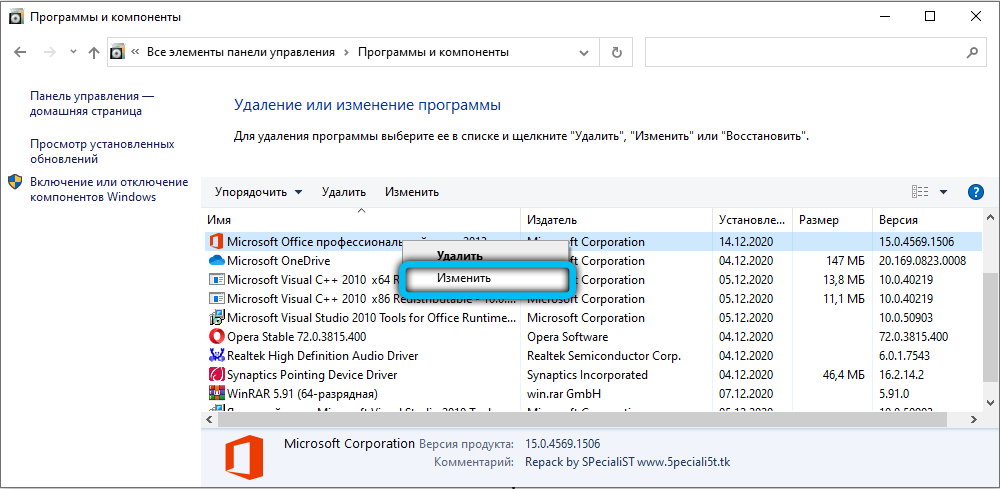
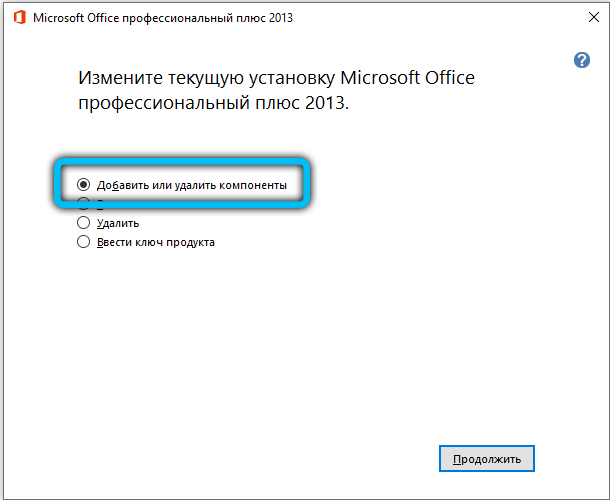
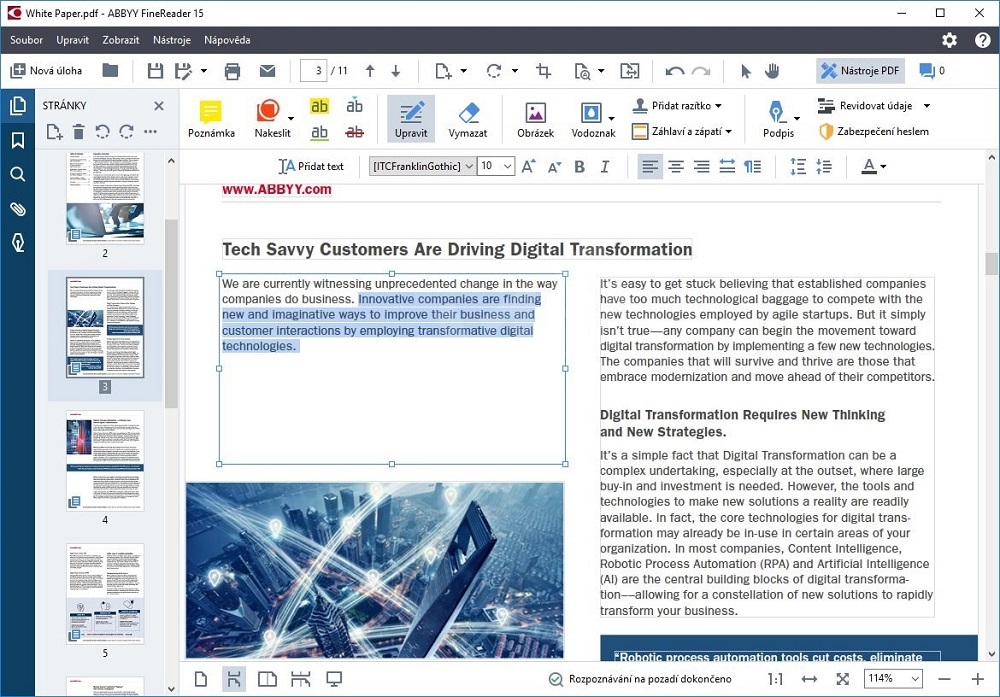
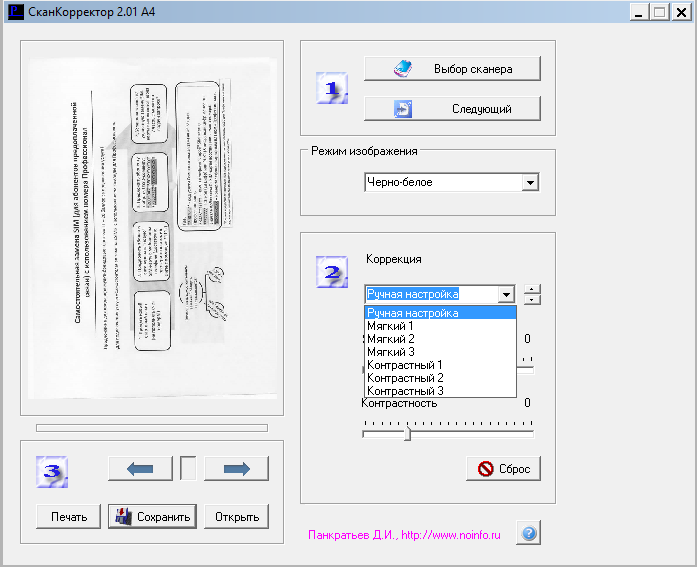
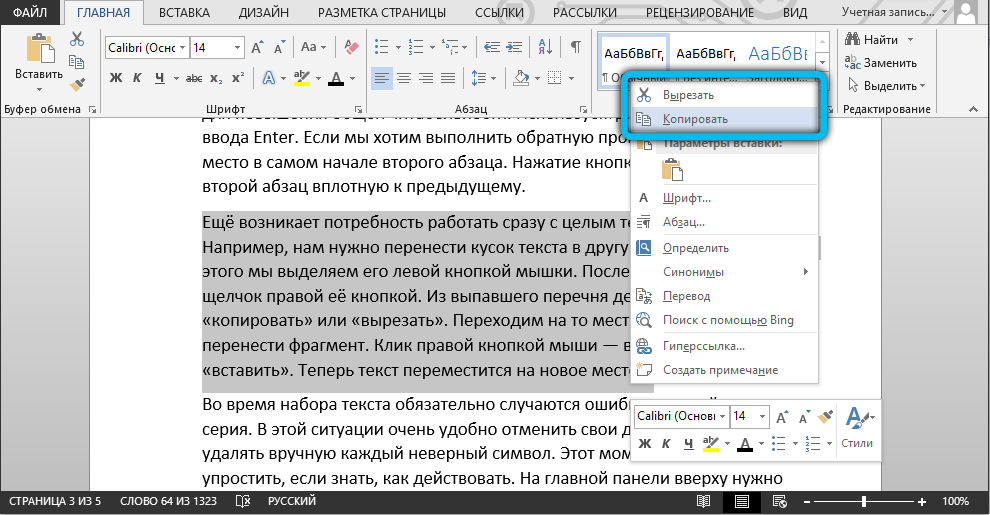
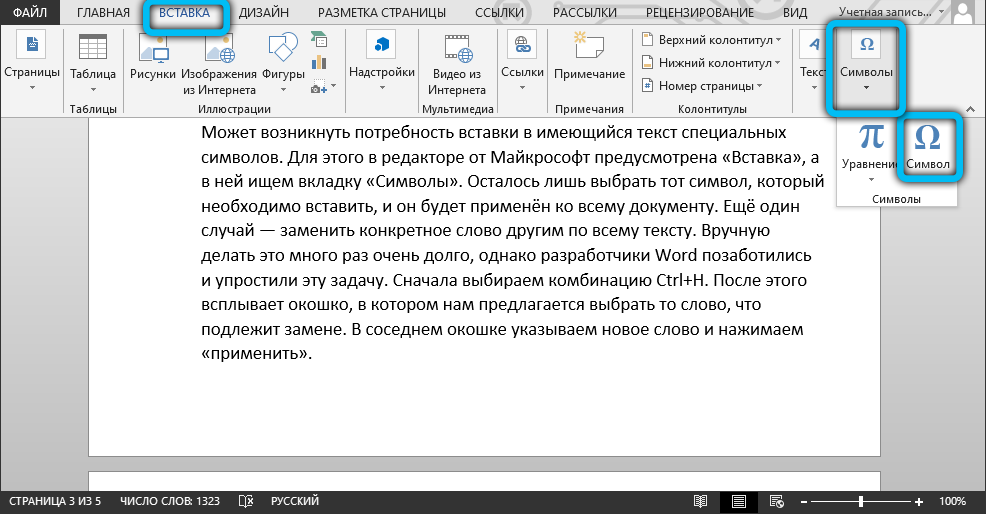
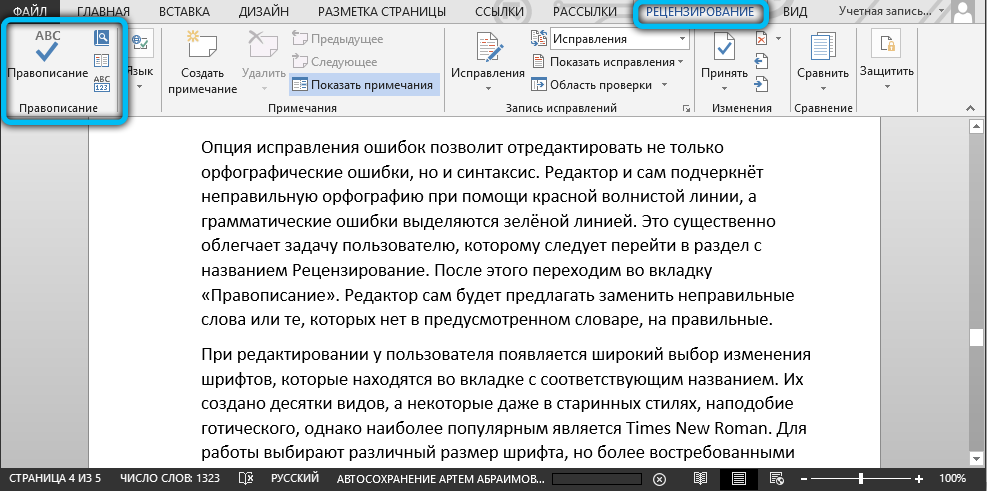
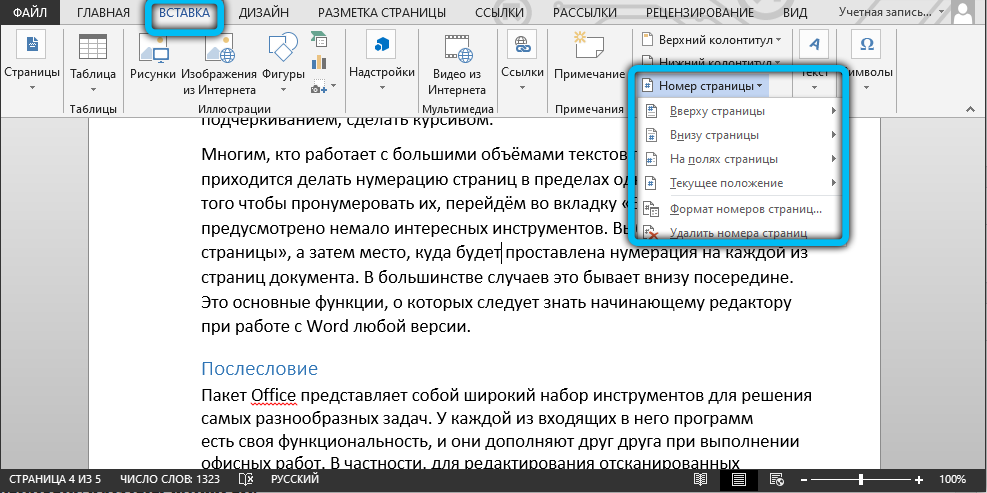

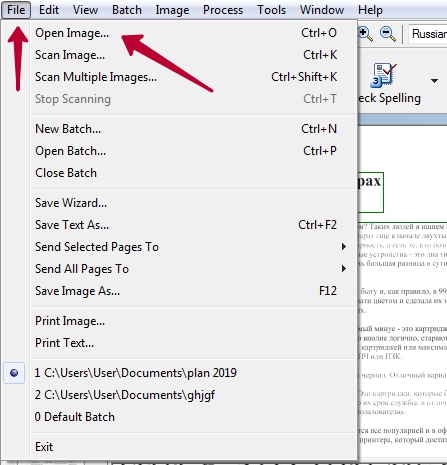
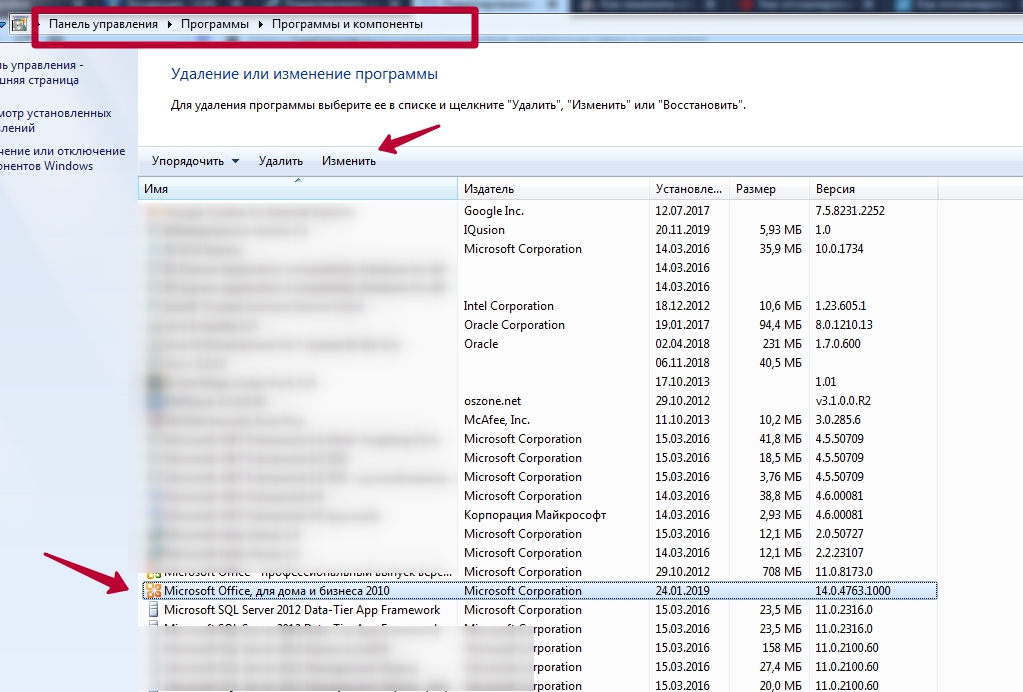
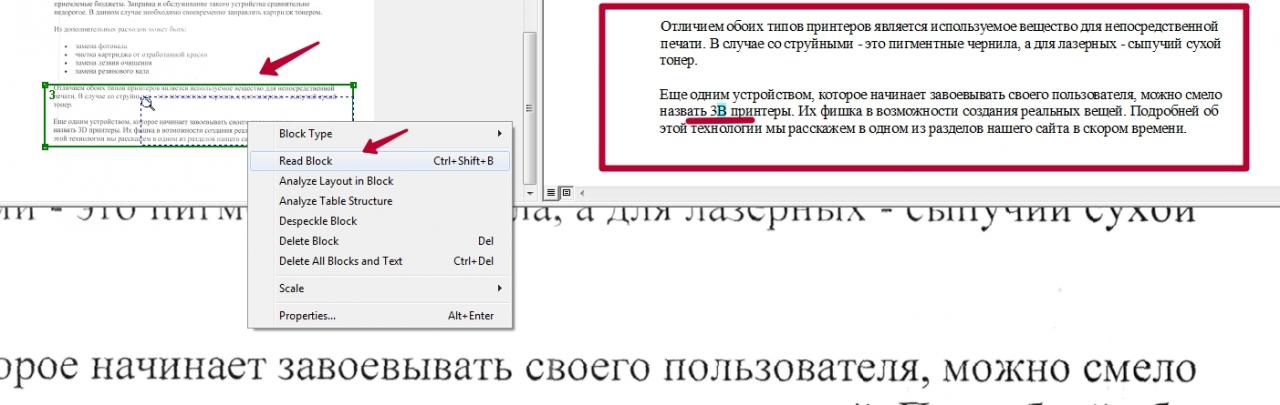
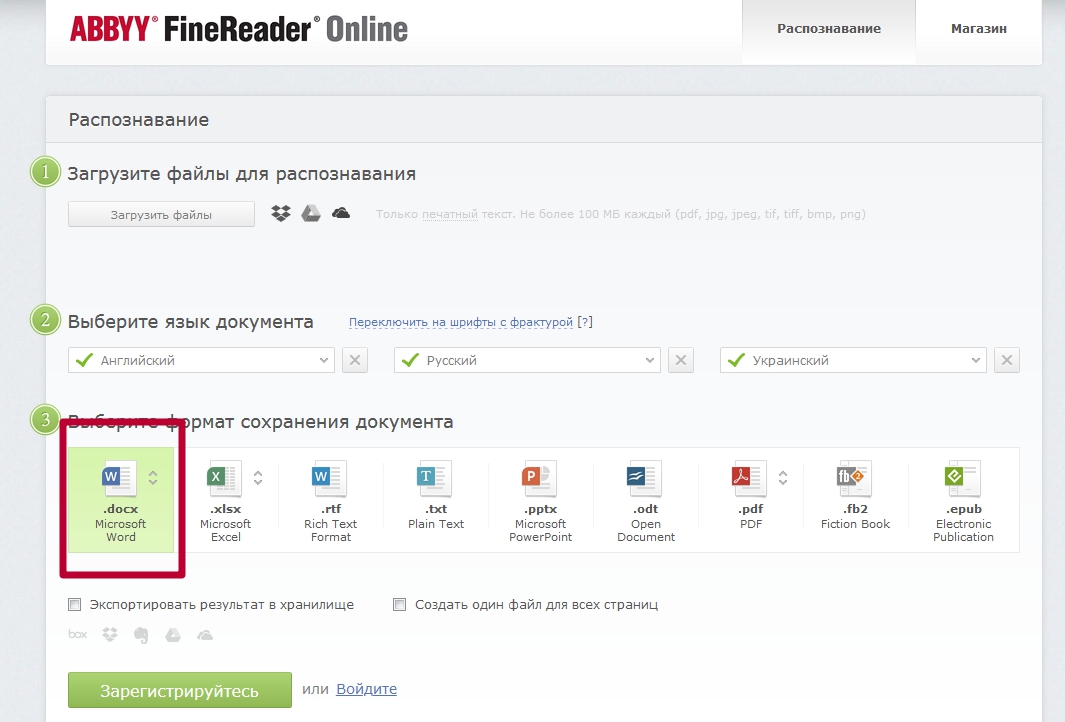




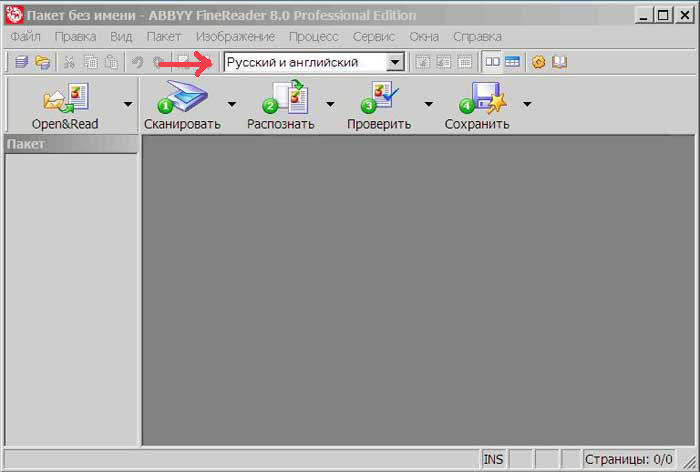

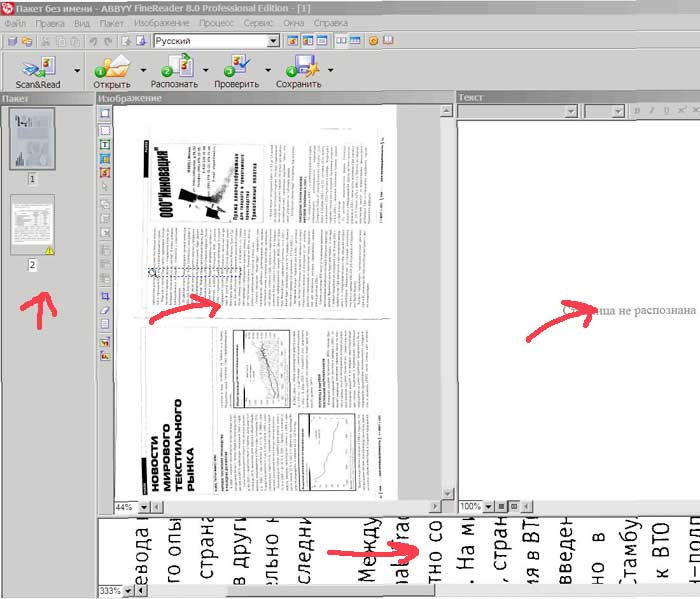
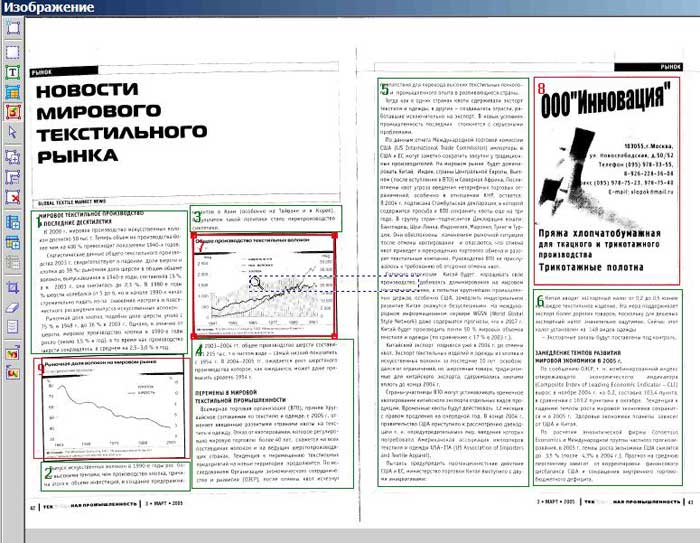











 Чем меньше плотность листа, тем больше вероятность, что в результате выведения записи лист будет поврежден.
Чем меньше плотность листа, тем больше вероятность, что в результате выведения записи лист будет поврежден. Несколько кристаллов перманганата калия растворить в чайной ложке 70 % уксусной кислоты.
Несколько кристаллов перманганата калия растворить в чайной ложке 70 % уксусной кислоты. соду или мелкую соль залить водой до получения густой кашицы;
соду или мелкую соль залить водой до получения густой кашицы; Гель «Белизна» – самое доступное по цене отбеливающее средство. Наносить его следует кисточкой или острым кончиком ватной палочки.
Гель «Белизна» – самое доступное по цене отбеливающее средство. Наносить его следует кисточкой или острым кончиком ватной палочки.
 Лезвие для безопасной бритвы. В настоящее время такие лезвия – редкость. Лезвие нужно взять за безопасные края и чуть прогнуть, чтобы выгнутым острым краем срезать тончайший верхний слой бумаги.
Лезвие для безопасной бритвы. В настоящее время такие лезвия – редкость. Лезвие нужно взять за безопасные края и чуть прогнуть, чтобы выгнутым острым краем срезать тончайший верхний слой бумаги.